Sådan tager du et screenshot på din PC
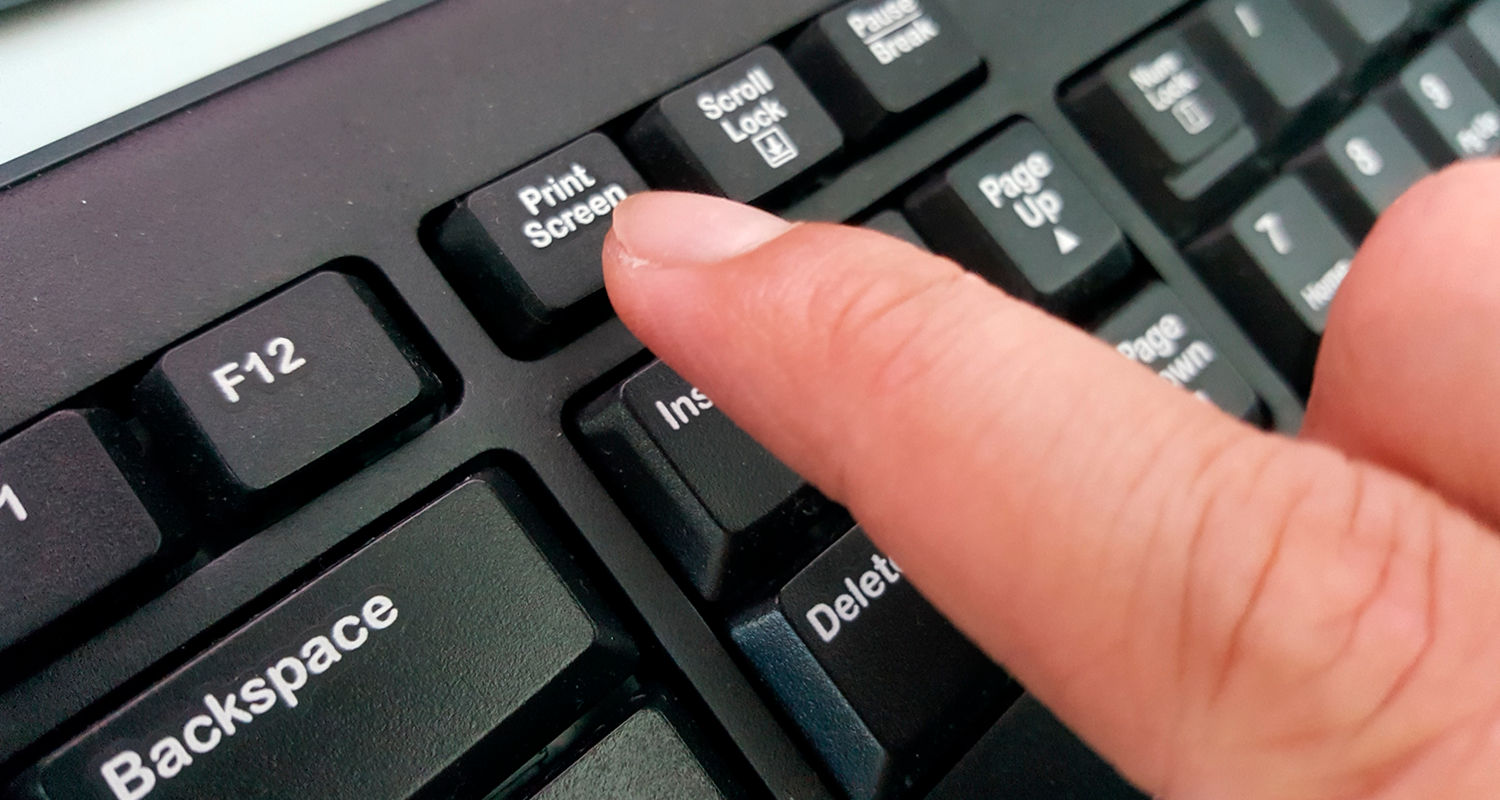
At tage et screenshot på sin PC er en af de mest nyttige funktioner, man finder på sin computer. Der findes flere forskellige måder at tage et screenshot på din PC eller Mac computer.
Her har vi lavet en kort guide, som vil hjælpe dig så du ikke længere behøver at spørge dig selv: "Hvordan tager jeg et screenshot på min PC?"
Guide til at tage screenshot på din PC
Hvordan tager man et screenshot på PC?
Som en start skal du vide, at der findes to måder at tage et screenshot på, hvis du bruger en PC. Begge har et specifikt formål, men kvaliteten på begge metoder er den samme.
Screenshot af hele skærmen

Ønsker du at tage et screenshot af hele din skærm, så skal du gøre følgende:
På højre side af dit tastatur vil du finde en knap, som hedder "PrtSc", hvilket står for "Print Screen”. Knappen sidder som regel lige over piletasterne.
Hvis du trykker på denne knap, så tager den et skærmbillede af hele din skærm.
Vær opmærksom på, at hvis du har flere skærme tilkoblet din PC, så kommer begge skærmes indhold med på billedet, når du tager et screenshot.
Når du har taget et screenshot, vil billedet være sat ind i din udklipsholder. Du kan herefter placere billedet, hvor du vil ved at bruge knapperne "Ctrl" + "V", eller ved at højreklikke på din mus og trykke indsæt.
Screenshot af specifikt område af skærmen

Den anden metode ligner meget den første måde at tage et screenshot på. Dog giver denne metode dig mere frihed til at vælge præcist, hvad du vil have et billede af.
Hvis du trykker på "Windows-knappen" + "shift" + "S" vil din skærme i en kort stund blive mørkere og alt på skærmen, ud over musen, vil fryse.
Nu skal du trykke på venstre musseknap og samtidigt trække på musen, så får du en kryds frem, som du kan bruge til at markere det område på skærmen, som du ønsker en kopi af. Der kommer en hvid boks frem, som viser det område du kopierer. Når du giver slip på musseknappen, vil din PC tage et screenshot af det markerede område.
Denne metode er altså rigtig god, hvis det er en specifik ting på din PC, du vil tage et screenshot af.
Når du har taget et screenshot, vil billedet være sat ind i din udklipsholder. Du kan herefter placere billedet, hvor du vil ved at bruge knapperne "Ctrl" + "V", eller ved at højreklikke på din mus og trykke indsæt.
Guide til at tage screenshot på din Mac
Hvordan tager man et screenshot på Mac?
Ligesom på en PC er der også flere forskellige måder at tage et screenshot på, hvis du har en Mac-computer. Præcis som på en PC, har metoderne hvert deres formål.
Screenshot af hele skærmen

Ligesom på en PC har du på en Mac mulighed for at tage et screenshot af hele din skærm med ganske få klik.
Hvis du trykker på tasterne "Shift" + "Command" + "3" vil din Mac tage et screenshot af hele din skærm. Billedet vil blive gemt på dit skrivebord, og du kan tage det herfra og indsætte det, hvor du ønsker.
Screenshot af specifikt område af skærmen

På en Mac kan du også tage et screenshot af en mere specifik ting på din skærm.
Hvis du trykker på "Shift" + "Command" + "4", har du mulighed for at tage et specifikt screenshot. Du skal blot klikke på venstre musetast og trække med musen, for at vælge det område af skærmen du vil tage et screenshot af.
Det smarte ved screenshots på Mac er, at metoderne ligner hinanden, og er derfor noget lettere at huske.
Brug for hjælp til at finde en ny computer?
Indtast dit telefonnummer i formularen herunder, og lad os tage en uforpligtende snak med os.
*Når du udfylder formularen, giver du os samtykke til, at vi må kontakte dig og sende dig tilbud pr. telefon og SMS.